Como usar o Microsoft Designer: tutorial para iniciantes
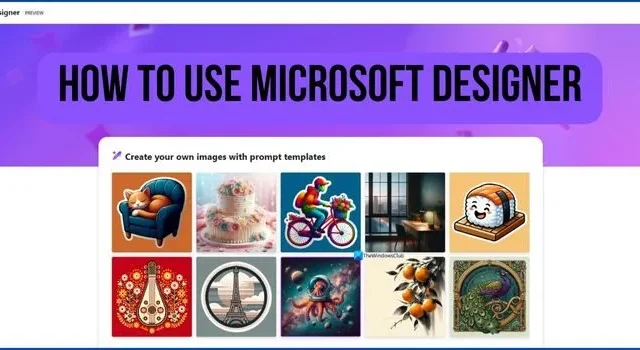
A Microsoft está apostando alto na IA. Começando com a integração do Bing com ChatGPT, implementou recursos de IA em seus produtos. Microsoft Designer é um novo produto da Microsoft com recursos de IA apoiados pelo DALL-E para criar imagens e projetar imagens impressionantes para chamar a atenção nas redes sociais. Este guia mostrará aos iniciantes como usar o Microsoft Designer e criar imagens impressionantes.
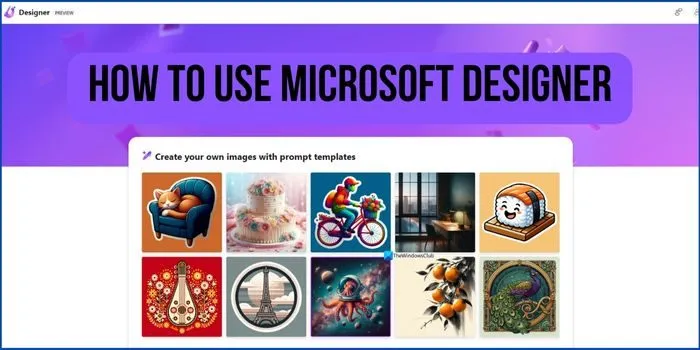
Como usar o Microsoft Designer
Se você está apenas começando no Microsoft Designer, esta lista abrangente do que você pode fazer no Microsoft Designer irá ajudá-lo.
- Como acesso o Microsoft Designer?
- O que posso fazer no Microsoft Designer?
- Como remover o fundo de uma imagem no Microsoft Designer
- Como gerar um kit de marca no Microsoft Designer
- Como criar postagens em mídias sociais no Microsoft Designer
- Crie imagens e animações com descrições de texto no Designer
- Crie um gráfico animado no Designer
- Use os prompts do Microsoft Designer para gerar imagens
- Envie suas imagens para o Designer.
Vamos entrar em cada seção e saber como fazê-las.
Tutorial do Microsoft Designer
Como acesso o Microsoft Designer?
No momento, o Microsoft Designer está disponível apenas como um aplicativo Web. Para começar a usá-lo, abra um navegador da web em seu PC e acesse designer.microsoft.com .
Quando estiver na página da web do Microsoft Designer, clique em Comece gratuitamente no canto superior direito da página. Ele mostrará uma opção de inscrição. Você pode ignorá-lo clicando em Ignorar login por enquanto . A inscrição traz a vantagem de salvar os designs na conta e você pode continuar trabalhando neles em qualquer lugar com a conta da Microsoft conectada. Para se inscrever, clique em Cadastre-se ou faça login .
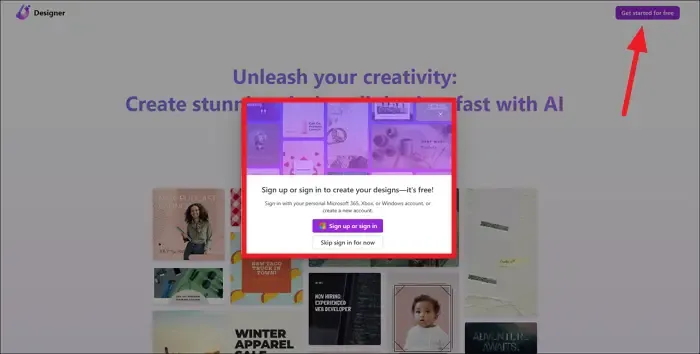
Ele o levará ao espaço criativo do Microsoft Designer, onde você poderá começar a usar seus recursos e criar designs.
O que posso fazer no Microsoft Designer?
Você pode fazer o seguinte no Microsoft Designer:
- Gere imagens a partir de sua descrição de texto usando o recurso Image Creator.
- Crie adesivos para aplicativos de mensagens com o Sticker Creator.
- Crie designs com sua descrição de texto usando Design Creator.
- Remova fundos de imagens ou apague objetos.
- Gere um kit de marca para sua empresa ou marca usando o Brand Kit Creator.
- Crie álbuns a partir de suas memórias usando o Album Creator.
- Crie imagens para suas contas de mídia social e personalize-as.
Como remover o fundo de uma imagem no Microsoft Designer
Bastam alguns cliques para remover o plano de fundo de uma imagem no Microsoft Designer. Na página inicial do Microsoft Designer, você verá muitos recursos. Entre eles, você encontrará a aba Remover Fundo . Clique em Experimente para remover o fundo.
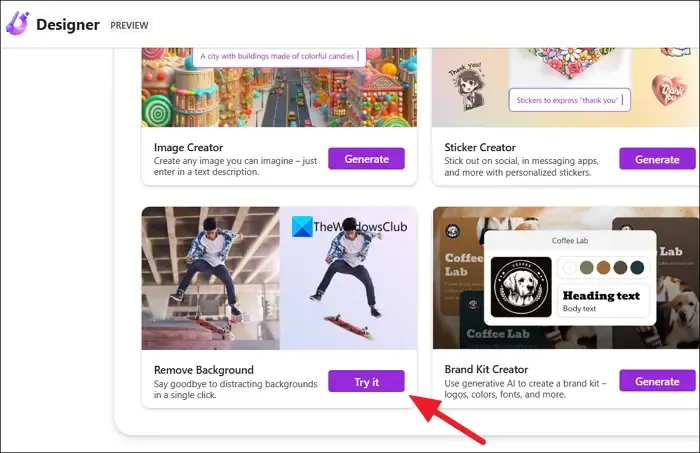
Agora, carregue a imagem da qual deseja remover o fundo, clicando no botão Carregar deste dispositivo .
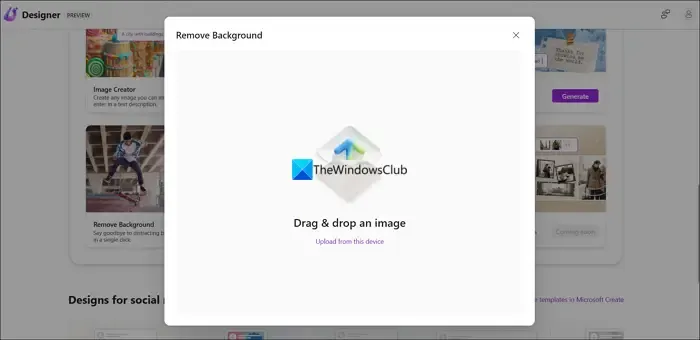
Clique em Upload depois de selecionar a imagem. Ele abrirá diretamente a imagem de fundo removida do que você carregou. Se você não estiver satisfeito com o resultado, clique em Restaurar original na parte superior da imagem. Ajuste algumas configurações e clique na opção Remover plano de fundo que você vê após restaurar o original.
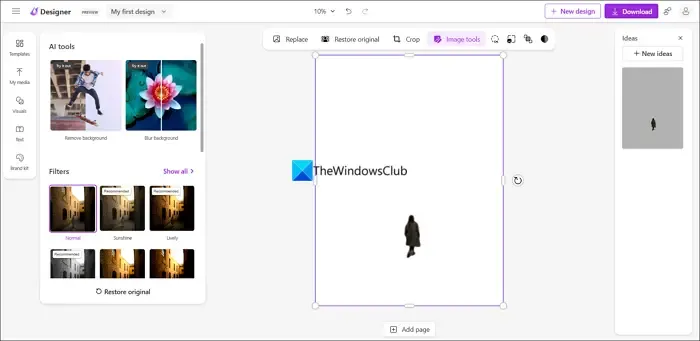
Após remover o fundo, o Microsoft Designer irá sugerir algumas ideias de como tornar a imagem mais atraente ou utilizá-la para criar designs no painel Ideias do lado direito. Clique em qualquer um deles para começar e trabalhar nessa ideia.
Como gerar um kit de marca no Microsoft Designer
Um dos recursos atraentes do Microsoft Designer é a capacidade de criar um kit de marca do zero e usá-lo em designs posteriores sem gastar muito tempo criando-o novamente. Para gerar um kit de marca no Microsoft Designer, clique em Gerar ao lado de Brand Kit Creator na página inicial.
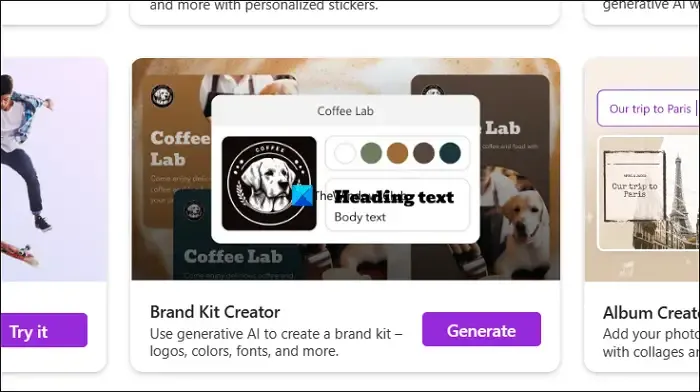
Irá abrir uma sobreposição para gerar um kit de marca. Insira o nome da sua marca e sua descrição com até 30 palavras nas caixas de texto em Gerar um kit de marca com IA e clique em Gerar . Ele mostrará três kits com base na sua descrição ao lado em alguns segundos. Clique naquele que você deseja para personalizá-lo.
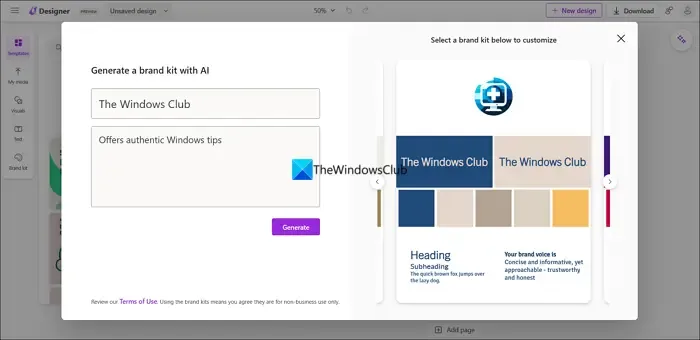
Você pode personalizar o kit de marca gerado por IA com seu logotipo, fontes e cor. Para fazer upload do seu logotipo, clique em Carregar seu logotipo na guia Logotipo. Da mesma forma, use a guia Fontes e Cores para personalizá-las. Depois de personalizar o kit da marca, você pode baixar o logotipo, o cartão da marca ou o kit completo da marca em seu PC clicando no botão Download .
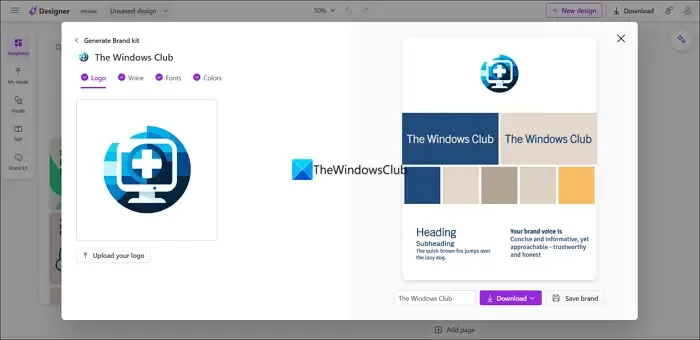
Você pode salvar o kit da marca em sua conta Designer clicando em Salvar marca para usá-lo em seus designs.
Como criar postagens em mídias sociais no Microsoft Designer
Como o Microsoft Designer é considerado uma ótima alternativa ao Canva com recursos de IA para gerar designs para mídias sociais, vamos ver como podemos criar designs para mídias sociais.
Para começar, role para baixo na página inicial para encontrar a seção Designs para mídias sociais e muito mais . Você verá modelos com tamanhos predefinidos para atender a diversas plataformas de mídia social. Escolha um modelo clicando nele.

Isso criará uma página em branco no tamanho que você selecionou. Você encontrará muitos modelos no lado esquerdo da tela em branco. Percorra-os e clique em qualquer um dos modelos para aplicá-los à tela. Se você quiser começar do zero, clique em Minha mídia para fazer upload de suas imagens e recursos visuais para usar imagens, gráficos e vídeos gratuitos ou gerar uma imagem a partir de sua descrição de texto. Ou você pode simplesmente aplicar o kit de marca que já criou clicando no botão Kit de marca . Depois de terminar as imagens e modelos, você pode adicionar texto usando o botão Texto .
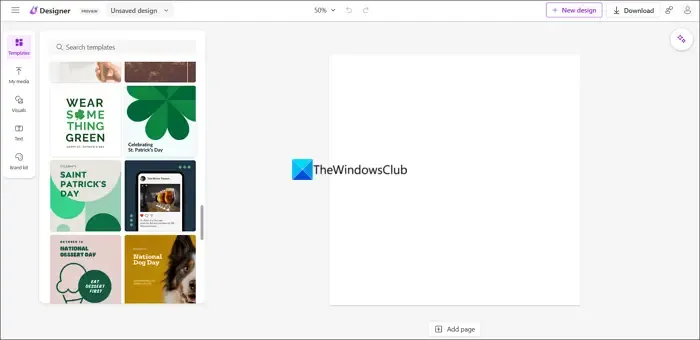
Após criar o design, clique no botão Download no canto superior direito para salvar o design e carregá-lo nas redes sociais. Se você deseja gerar legendas e hashtags usando IA, clique em Experimente nas opções de Download.
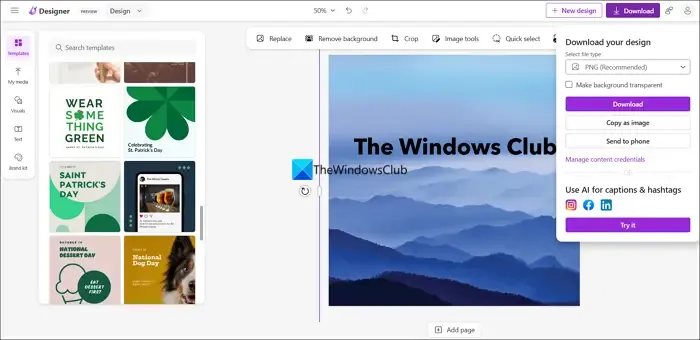
Após finalizar o design, você pode reutilizar o mesmo design para outras plataformas de mídia social clicando no botão Redimensionar na barra superior que aparece. Você pode selecionar os tamanhos que aparecem e redimensionar o design para cada plataforma de mídia social.
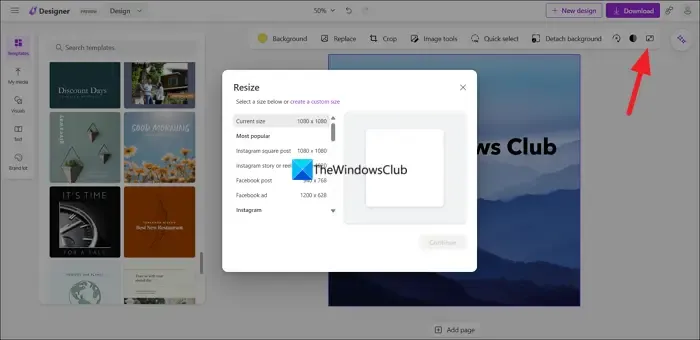
As opções de redimensionamento incluem postagens, histórias, anúncios, conteúdo patrocinado, capas, etc. para todas as principais plataformas de mídia social.
Crie imagens e animações com descrições de texto no Designer
O Microsoft Designer permite gerar imagens e também animações com a ajuda de uma descrição de texto simples.
Ele vem com uma ferramenta Image Creator dedicada , com a qual você pode criar suas imagens apenas descrevendo-as. Veja como:
Primeiro, abra designer.microsoft.com/image-creator em um navegador da web.
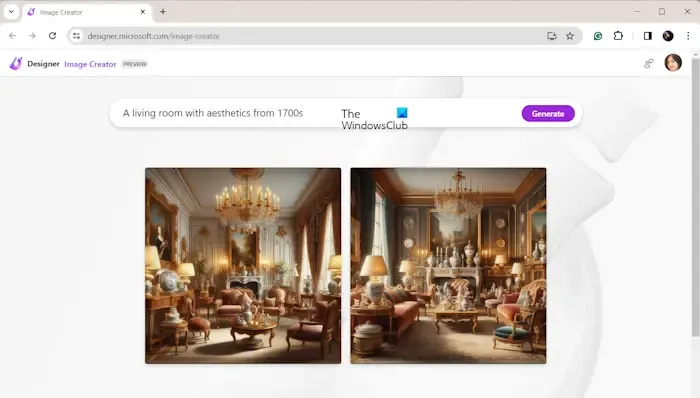
Agora, na caixa de texto, insira uma descrição apropriada da imagem que deseja criar. Por exemplo, um gorila tomando café dos anos 1800, uma sala de estar com estética dos anos 1700, etc.
Em seguida, pressione o botão Gerar e deixe-o criar a imagem conforme sua descrição.
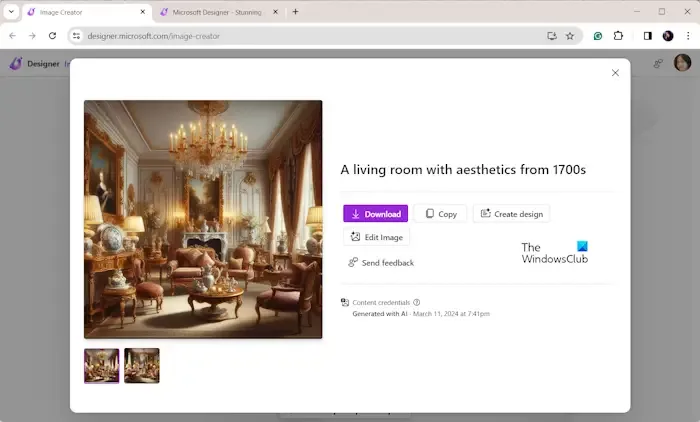
Quando terminar, ele mostrará vários resultados de imagens. Você pode selecionar o que deseja e baixá-lo para o seu computador.
Ele também oferece flexibilidade para editar a imagem resultante. Clique no botão Editar imagem e comece a editá-la na janela dedicada do editor.
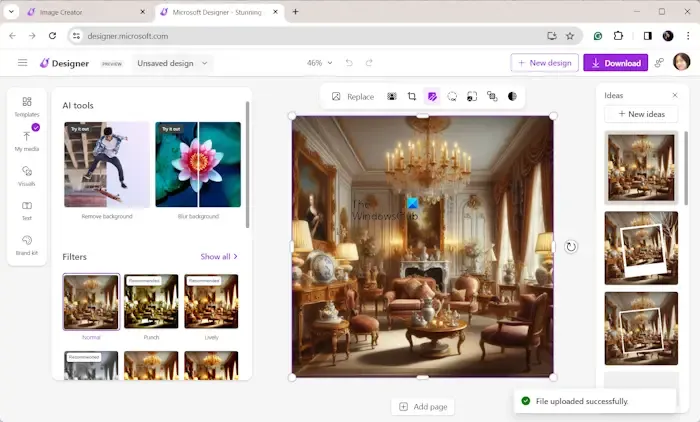
Você pode aplicar edições básicas, como ajustar brilho, contraste, nitidez, etc., adicionar filtros à imagem, recortar a imagem e inserir texto na imagem.
Depois que a imagem for editada, você poderá baixá-la para o seu PC.
Crie um gráfico animado no Designer
Além de imagens estáticas, também permite gerar gráficos animados fornecendo uma descrição em texto. Para isso, você deverá usar palavras como “motion” , “animated design” , “animation” , etc.
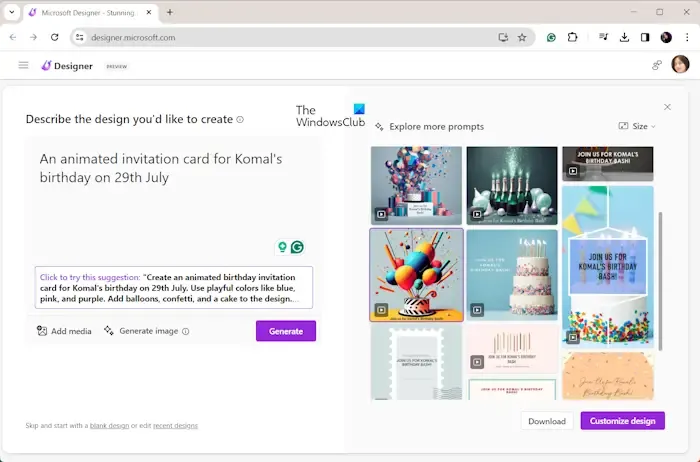
Por exemplo, se eu quiser criar um convite animado para minha festa de aniversário, a descrição será algo como “Um cartão de convite animado para o aniversário de Komal em 29 de julho”. Da mesma forma, você pode usar uma descrição semelhante para o mesmo tópico.
Ele criará várias animações com base na sua descrição e mostrará os resultados. Você pode definir o tamanho da animação como paisagem, retrato ou quadrado conforme sua necessidade.
Para salvar uma animação gerada, você pode clicar no botão Download e salvá-la no formato MP4 . Além disso, você também pode editar um design específico clicando no botão Personalizar Design .
Use os prompts do Microsoft Designer para gerar imagens
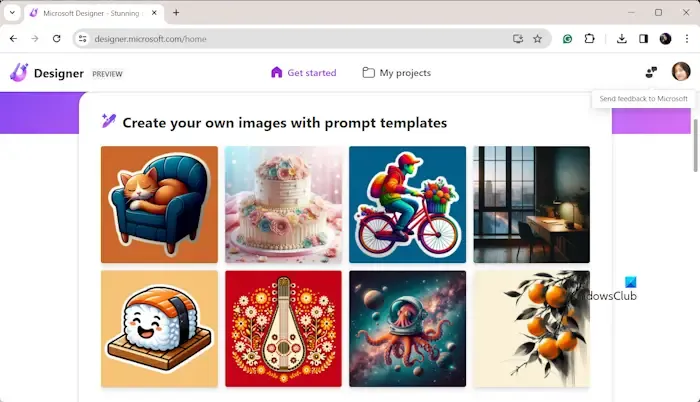
O Microsoft Designer fornece alguns prompts predefinidos que você pode editar para criar seus designs rapidamente.
Você pode encontrar uma seção dedicada “Crie suas próprias imagens com modelos de prompt”, na qual há vários gráficos com diferentes prompts. Você pode selecionar o gráfico desejado e então editar seu prompt conforme sua necessidade para criar um gráfico completamente diferente.
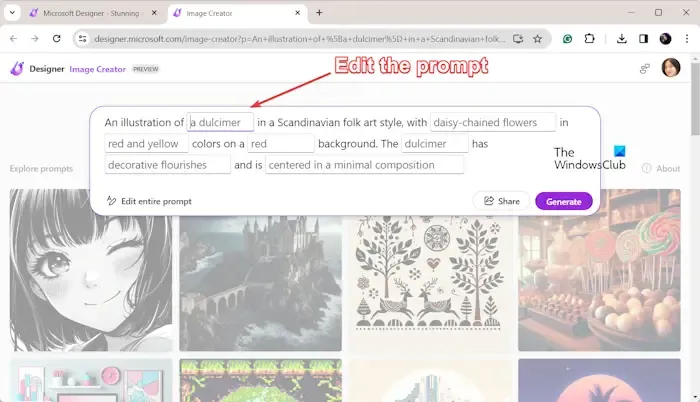
Altere a descrição conforme necessário e pressione o botão Gerar . Se você deseja editar todo o prompt, clique no botão Editar todo o prompt e altere toda a descrição de acordo.
Ele irá gerar vários designs correspondentes à sua descrição que você pode baixar ou editar.
Envie suas imagens para o Designer
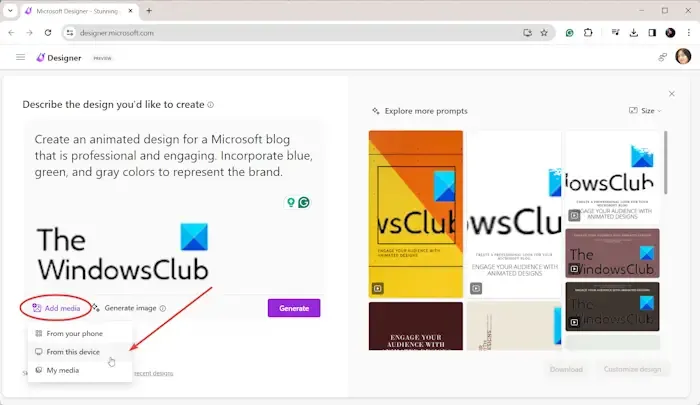
Você também pode fazer upload de suas imagens e o Microsoft Designer criará automaticamente um design contendo a imagem. Veja como você pode fazer isso:
Primeiro, abra o Design Creator e pressione o botão Adicionar mídia no prompt aberto.
Agora, você pode fazer upload da imagem de origem do seu telefone, dispositivo ou biblioteca de mídia.
Depois disso, insira a descrição da imagem na caixa de texto e toque no botão Gerar .
Agora ele criará vários designs com sua imagem. Você pode selecionar aquele que deseja usar e personalizá-lo de acordo com suas necessidades. Depois, você pode salvar a versão final em um formato compatível.
Espero que esta postagem ajude você a começar a usar o Microsoft Designer e a criar designs profissionais de IA rapidamente. Também está integrado aos aplicativos do Microsoft Office para criar designs instantaneamente.
O uso do Microsoft Designer é gratuito?
Sim, o uso do aplicativo Microsoft Designer (Preview) é gratuito atualmente. A partir de agora, o aplicativo está no modo de visualização e a Microsoft está melhorando o aplicativo com base no feedback do usuário. Poderá ser necessária uma assinatura paga da Microsoft no futuro para usar alguns de seus recursos.
Como ativo o Microsoft Designer?
Você pode simplesmente visitar o site do Microsoft Designer e começar a usá-lo mesmo sem fazer login para criar designs temporários. Se você deseja salvar designs para uso posterior ou reaproveitá-los, inscreva-se ou entre com sua conta da Microsoft e crie designs. Atualmente, o Microsoft Designer está disponível gratuitamente com todos os recursos para todos.
Quem pode usar o Microsoft Designer?
O Microsoft Designer é gratuito para todos usarem. No entanto, a Microsoft restringe o uso do Microsoft Designer para fins comerciais a partir de agora. Isso pode mudar em estágios posteriores, quando eles o tornarem uma ferramenta freemium como o Clipchamp ou qualquer outra ferramenta da Microsoft. Contanto que você siga o uso gratuito e justo das ferramentas de IA, não haverá problemas.



Deixe um comentário